 التقويم
التقويم
لا تضيع أي موعد أبدًا مع التقويم. تابع جدولك المشغول عن طريق إنشاء تقويمات متعددة، وإدارتها كلها من مكان واحد.
إنشاء أحداث. انقر على ![]() لإضافة حدث جديد، أو انقر مرتين على أي مكان في أحد الأيام. يمكنك أيضًا استخدام الباحث لإضافة حدث جديد بسرعة. لدعوة شخص ما، انقر مرتين على الحدث، وانقر على القسم إضافة مدعوين، ثم اكتب عنوان بريد إلكتروني. يتيح لك التقويم معرفة موعد رد المدعوين عليك.
لإضافة حدث جديد، أو انقر مرتين على أي مكان في أحد الأيام. يمكنك أيضًا استخدام الباحث لإضافة حدث جديد بسرعة. لدعوة شخص ما، انقر مرتين على الحدث، وانقر على القسم إضافة مدعوين، ثم اكتب عنوان بريد إلكتروني. يتيح لك التقويم معرفة موعد رد المدعوين عليك.
Siri: قل شيئًا مثل: "قم بترتيب اجتماع مع زياد الساعة التاسعة صباحًا."
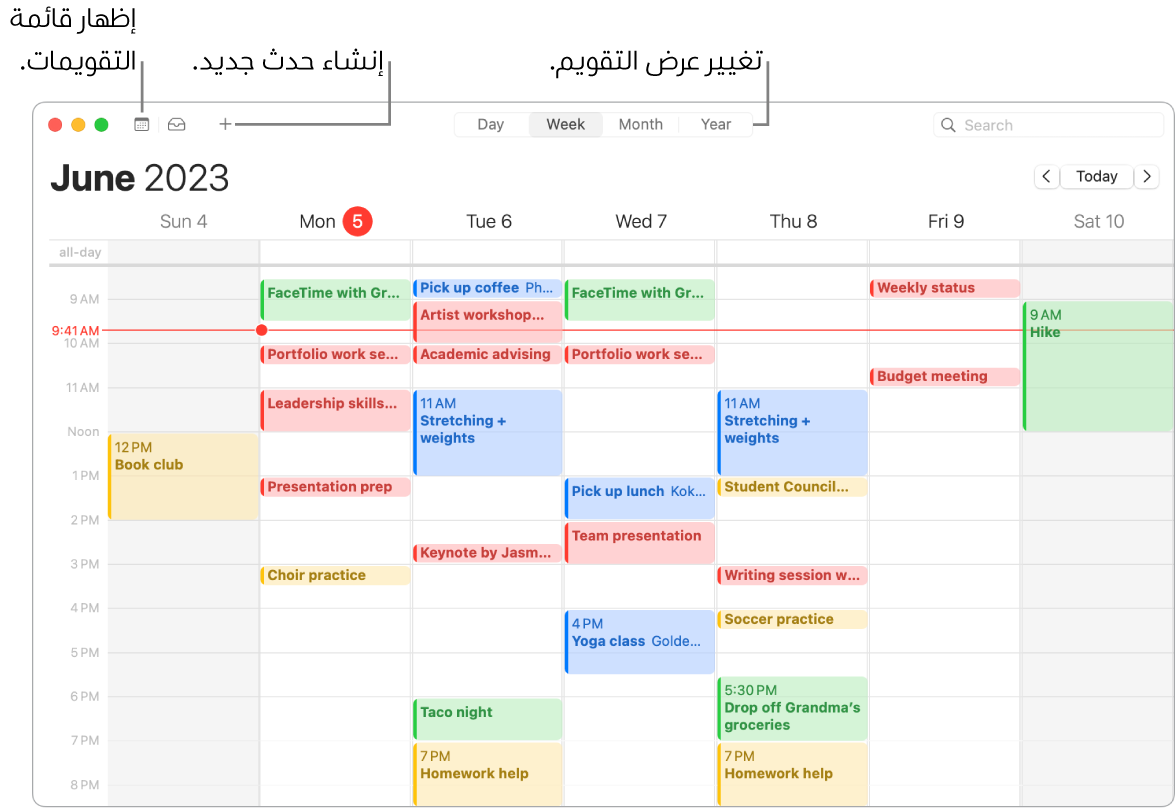
تلميح: إذا كنت تضيف موقعًا إلى حدث ما، يُظهر لك التقويم خريطةً، وقت الرحلة المقدر ووقت المغادرة، ويُظهر حتى توقعات حالة الطقس.
تقويم لكل جانب من جوانب حياتك. أنشئ تقويمات منفصلة - على سبيل المثال، للمنزل، والعمل، والمدرسة - مع تعيين لون خاص لكل منها. اختر ملف > تقويم جديد لإنشاء تقويم، ثم انقر مع الضغط على مفتاح تحكم على كل تقويم لاختيار لون جديد.
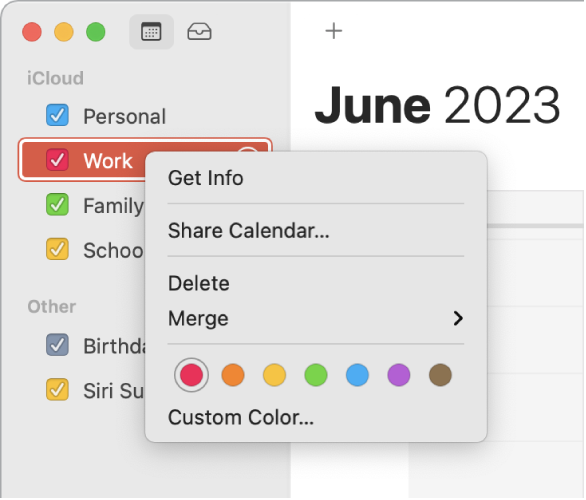
إضافة تقويمات العطلات. يمكنك عرض تقويمات العطلات من مناطق مختلفة حول العالم. اختر ملف > تقويم عطلة جديد، ثم اختر تقويم العطلة الذي تريد إضافته.
اطلع على كل تقويماتك، أو بعضها. انقر على زر التقويمات للاطلاع على قائمة بكل تقويماتك؛ وانقر على التقويمات التي تريد الاطلاع عليها في النافذة.
تصفية التقويمات باستخدام التركيز. اختر التقويمات التي تريد إظهارها خلال تركيز معين. على سبيل المثال، يمكنك ضبط تقويم بتواريخ استحقاق الواجبات يتم تشغيله أثناء الدراسة فقط. اختر قائمة Apple > إعدادات النظام، ثم انقر على التركيز في الشريط الجانبي. حدد تركيزًا على اليسار، انقر على ![]() ، واختر إضافة فلتر أسفل فلاتر التركيز. لمعرفة المزيد حول إضافة تركيز أو تخصيصه، انظر إعداد تركيز على Mac.
، واختر إضافة فلتر أسفل فلاتر التركيز. لمعرفة المزيد حول إضافة تركيز أو تخصيصه، انظر إعداد تركيز على Mac.
شارك بين أجهزتك ومع الآخرين. عندما تسجل دخولك إلى iCloud، يتم إبقاء تقويماتك مُحدثةً على كل أجهزة كمبيوتر Macintosh وأجهزة iOS وأجهزة iPadOS و Apple Watch التي سجّلت الدخول إليها باستخدام Apple ID ذاته. يمكنك أيضًا مشاركة التقويمات مع مستخدمي iCloud الآخرين.
معرفة المزيد. انظر دليل مستخدم التقويم.